Indesign默认菜单里有不少选项,倘若想把不用菜单选项去掉,具体是如何操作的呢?请看下面Indesign自定义设置菜单的操作过程。希望可以帮助到大家!
1、首秀按我们点击顶部的编辑菜单,在下拉菜单中选择菜单选项,如下图所示
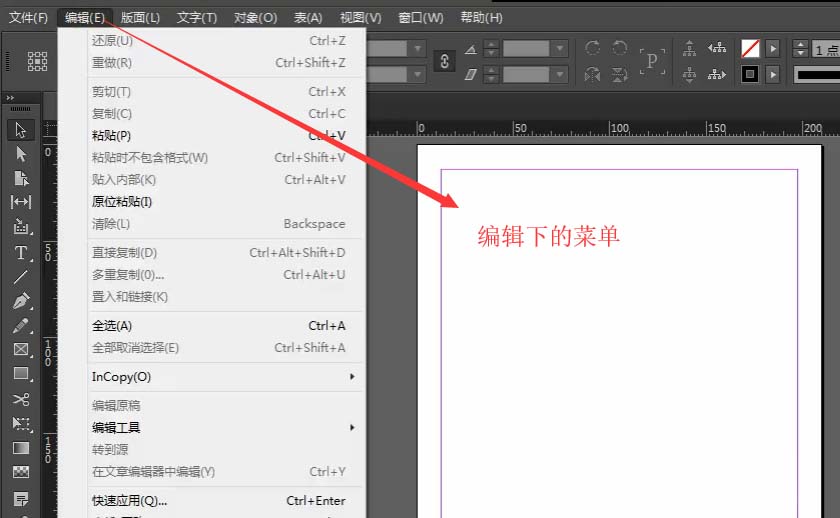
2、然后在弹出的菜单自定义界面中,我们创建一个存储菜单集,如下图所示
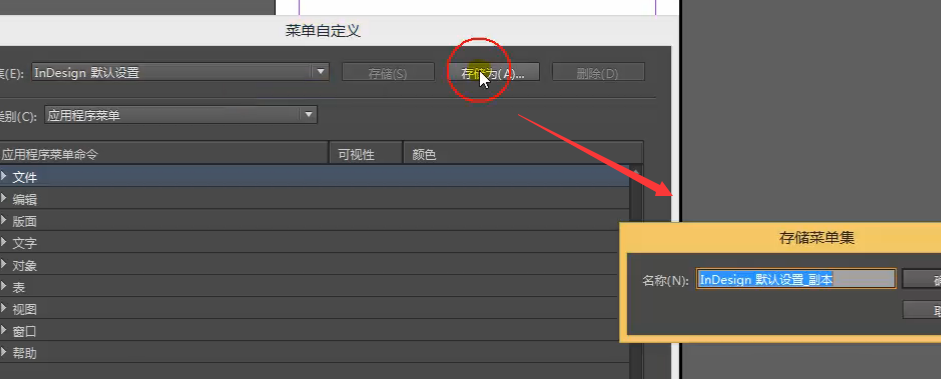
3、接下来在集中选择我们刚才创建的菜单集,如下图所示

4、然后选择一个菜单,将可见性列的小眼睛给去掉,如下图所示
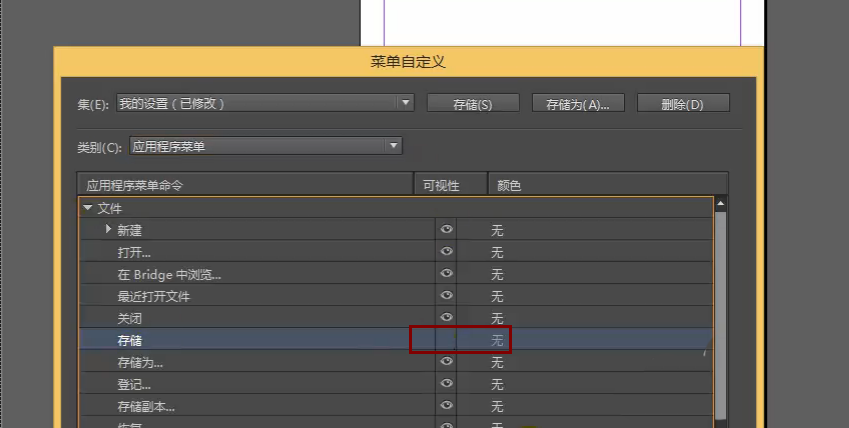
5、重新打开文件菜单,这个时候你会看见存储菜单不见了,如下图所示
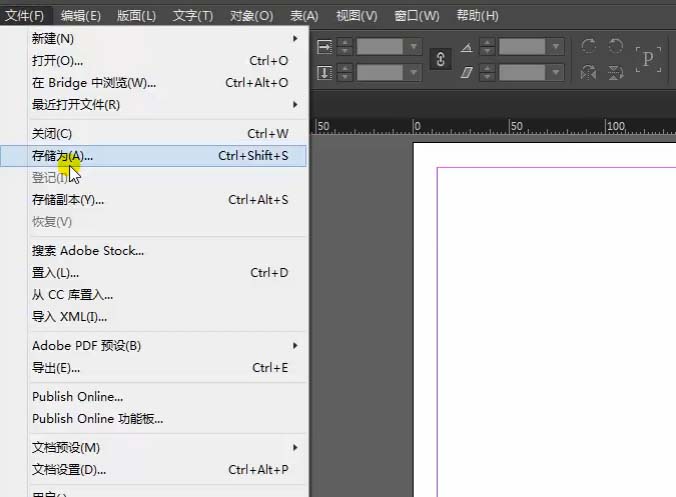
6、我们还可以给菜单设置一些颜色来突出显示,如下图所示
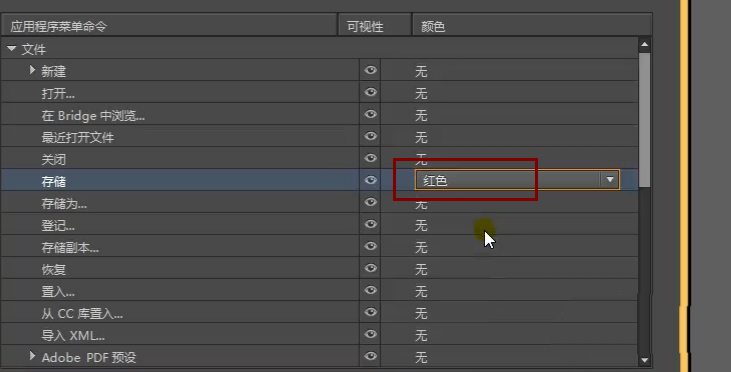
7、重新打开文件下拉菜单,我们就可以看到存储菜单已经变颜色了,如下图所示
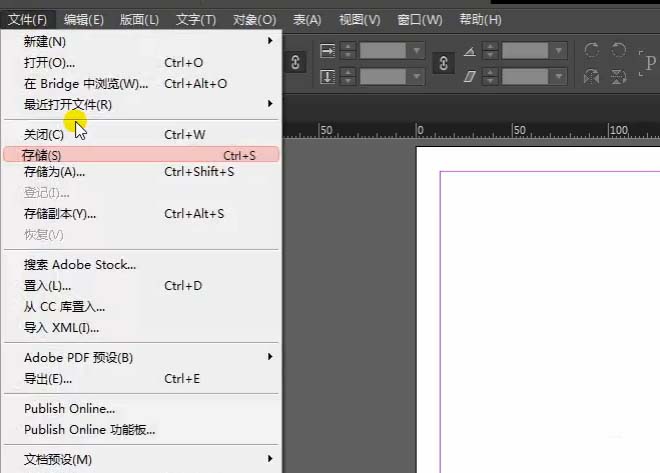
上面就是小编为大家带来的Indesign自定义设置菜单的操作过程,希望对大家能够有所帮助哦。
 天极下载
天极下载




























































 微信电脑版
微信电脑版
 腾讯电脑管家
腾讯电脑管家
 火绒安全软件
火绒安全软件
 向日葵远程控制软件
向日葵远程控制软件
 魔兽大脚插件(bigfoot)
魔兽大脚插件(bigfoot)
 自然人电子税务局(扣缴端)
自然人电子税务局(扣缴端)
 桌面百度
桌面百度
 CF活动助手
CF活动助手